




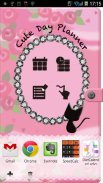

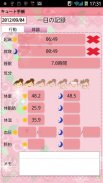

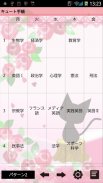

Cute Day Planner

Описание на Cute Day Planner
Запазване и управление на ежедневните събития и здравословни условия само чрез докосване на бутон за pensil (Event) в календара!
A функция График за студенти! Може да се използва по различен начин, както! Можете да го използвате, колкото искате!
Спестявате бележки с имена тагове и ги подредете в папки! Използвайте го като списък със задачи!
Ръкопис Memo функция за бърза бележка или да споделите снимка с бележка с вашето семейство и приятели!
Управление също дневни и повтарящи планове, така че можете да използвате като организатор!
Това е многофункционално приложение, но много лесен за използване!
* Cute Day Planner не се синхронизира с Google Calendar.
Как да използвате Cute Planner Day
Първоначалната прозореца е кавър на организатора.
1 Натиснете бутона сив с котка да зададете парола.
2 Натиснете +, за да добавите още приложения, за да ги използват, докато използвате Cute Planner Day. Това е много удобно функция! Не е нужно да се затвори CuteDayPlanner да използвате друг приложения!
* Как да го направя *
1 Докоснете черен бутон + на бяла дантела. Можете да видите списъка на приложения, които са инсталирани на вашия мобилен телефон. Изберете Приложения.
2. Drag приложение, за да изтриете.
* Бутони на капака *
1. Календар: Преместете се на календар. Управление на дневни и повтарящи планове.
2. Разписание: Преместване в график. Това е за студенти, но може да се използва по различни начини. Използвайте го, колкото искате.
3 Забележка: Запазване бележки с имена на тагове. Да ги управлявате с притежателите Етикет! Използвайте, че да-правя списък!
4. ръкопис бележка: Направете бърза бележка или да споделят снимки с бележка с вашето семейство и приятели!
* Календар *
Натиснете "Календар" бутона на корицата.
1 Изберете дни след това натиснете бутона Pensil (бутон Event) или "Натиснете тук, за да създавате списъци събитие." в календара. Преминаване към "Daily To-Do".
1. Tap "Действие" етикет на "Daily To-Do".
2 Можете да видите списък на иконите на събитие на неизпълнение. Да натиснете "лечение" икона като проба.
3. Появява се изскачащо "лечение". бутона горния десен показва времето, когато подслушвани иконата. Можете да промените времето, например, времето, когато трябва да се вземе madication или времето, което отне на madication. Бутон X е да изчистите времето, когато не е нужно, за да запазите време. Можете да запаметите бележка, настроите алармата. Натиснете "Save", за да продължи и да се върнете към календара. Можете да потвърдите спаси събития в списъка на календара. Можете да запишете повече събития по същия начин.
4 Когато искате да запазите едно събитие, което не трябва в списъка, но не искате да регистрирате нова икона събитие в списъка, натиснете "Добавяне на събитие" икона (календар и черен +). Въведете името на заглавието, промяна на времето (ако е необходимо), освен бележка, докоснете и черен + да промените иконата. Натиснете "Save", за да завърши.
5 Ако искате да добавите нова икона събитие в списъка, натиснете бутона "Добави" (черен +). Появява се изскачащ прозорец.
1 Добави: добавите нова икона събитие и спаси с този бутон.
2. Обратно: върнете към Daily To-Do.
3 Докоснете (ръка и +), за да промените иконата.
1 Име на събитието.
2 Изберете вид. Ако ви спести 999, иконата ще бъде добавен в края на списъка.
3 SelectItem: Можете да създадете подкатегории тук.
4. Finish и запишете с бутона Add.
Персонализиране на списъка на събитията, колкото искате!
* Състояние Tag *
Спестявате записи тук просто чрез докосване на всеки бутони! Тя е много проста!
Можете да запишете, Wake-нагоре време / времеви Легло / Спален часа / условия (икони лицето) / Тегло / Fat процент / Температура (базална телесна температура) / Кръвното налягане / Pulse и Memo.
Всеки артикул може да бъде показан чрез графика (Tap "Графика" бутона в календара.).
* Бутони на календара / от ляво *
1.Today:. Върнете днешна дата
2 и 3. Ляв & Десен бутон: Преместете правото на дата, за да си тръгна.
4 бутона Graph: Можете да видите графики на Daily To-Do.
5. бутон Фото Списък:. Премести в Photo прозорец
6 Бутон за камерата: Направете снимки или изберете снимки от галерията на мобилния.
7 Бутон Меню: преместите в друга приложения или други прозорци.


























